Een certificaatondertekeningsaanvraag maken en samenvoegen in Key Vault
Azure Key Vault ondersteunt het opslaan van digitale certificaten die zijn uitgegeven door een certificeringsinstantie. Het biedt ondersteuning voor het maken van een aanvraag voor certificaat ondertekening (CSR) met een privé/openbaar sleutelpaar. De CSR kan worden ondertekend door elke CA (een interne ondernemings-CA of een externe openbare CA). Een aanvraag voor certificaatondertekening (CSR) is een bericht dat u naar een CA verzendt om een digitaal certificaat aan te vragen.
Zie Azure Key Vault-certificaten voor meer algemene informatie over certificaten.
Als u geen Azure-abonnement hebt, maakt u een gratis account voordat u begint.
Certificaten toevoegen aan Key Vault die zijn uitgegeven door partnercertificeringsinstanties
Key Vault is een partnerschap aangegaan met de volgende certificeringsinstanties om het maken van certificaten te vereenvoudigen.
| Provider | Type certificaat | Configuratie-installatie |
|---|---|---|
| DigiCert | Key Vault biedt OV- of EV SSL-certificaten met DigiCert | Integratiehandleiding |
| GlobalSign | Key Vault biedt OV- of EV SSL-certificaten met GlobalSign | Integratiehandleiding |
Certificaten toevoegen aan Key Vault die zijn uitgegeven door niet-partnercertificeringsinstanties
Volg deze stappen om een certificaat toe te voegen van CA's die geen partner zijn van Key Vault. (GoDaddy is bijvoorbeeld geen vertrouwde Key Vault CA.)
Ga naar de sleutelkluis waaraan u het certificaat wilt toevoegen.
Selecteer op de eigenschappenpagina Certificaten.
Selecteer het tabblad Genereren/importeren.
Kies op het scherm Een certificaat maken de volgende waarden:
- Methode voor het maken van certificaten: genereren.
- Certificaatnaam: ContosoManualCSRCertificate.
- Type certificeringsinstantie (CA): certificaat uitgegeven door een niet-geïntegreerde CA.
- Onderwerp:
"CN=www.contosoHRApp.com".
Notitie
Als u een Relatieve DN-naam (RDN) gebruikt met een komma (,) in de waarde, plaats dan de waarde met het speciale teken tussen dubbele aanhalingstekens.
Voorbeeldvermelding van Onderwerp:
DC=Contoso,OU="Docs,Contoso",CN=www.contosoHRApp.comIn dit voorbeeld bevat de RDN
OUeen waarde met een komma in de naam. De resulterende uitvoer voorOUis Docs, Contoso.Selecteer de andere waarden naar wens. Selecteer vervolgens Maken om het certificaat toe te voegen aan de lijst Certificaten.
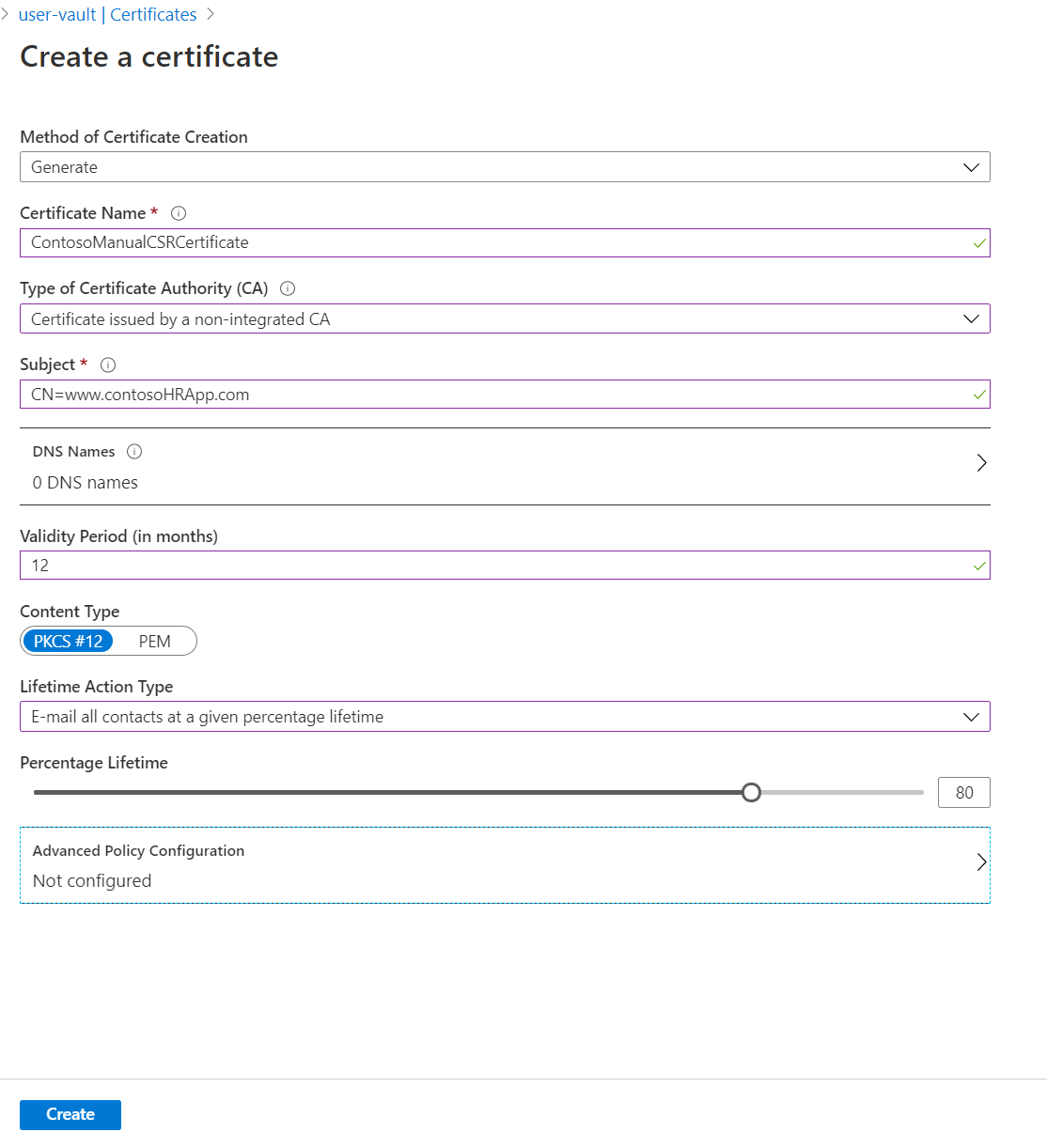
Selecteer, in de lijst Certificaten, het nieuwe certificaat. De huidige status van het certificaat is uitgeschakeld omdat het certificaat nog niet is uitgegeven door de CA.
Ga naar tabblad Certificaatbewerking en selecteer vervolgens CSR downloaden.
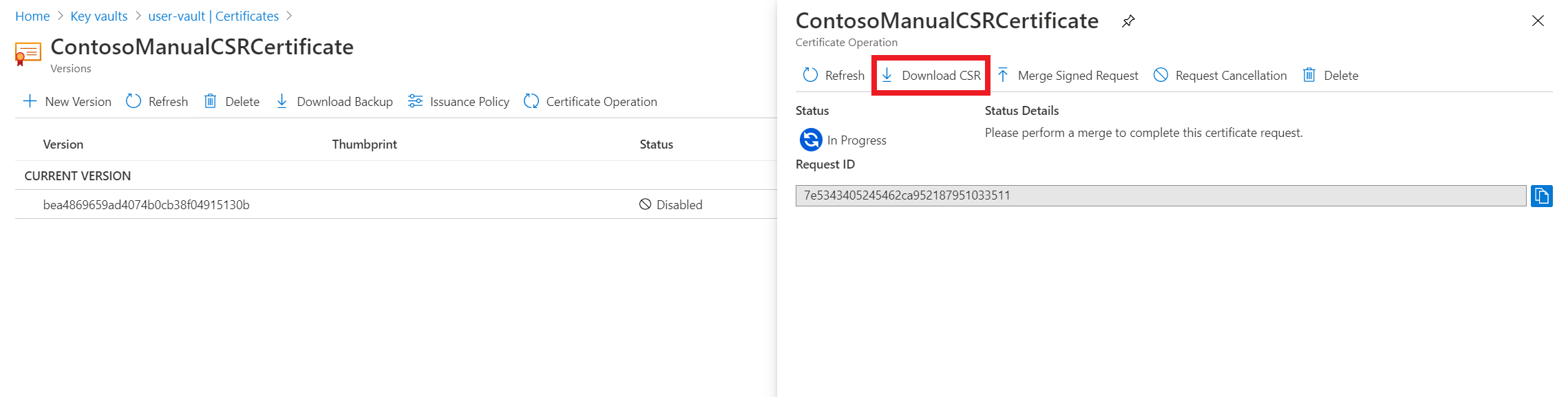
Laat de CA de CSR (.csr) ondertekenen.
Nadat de aanvraag is ondertekend, selecteert u Ondertekende aanvraag samenvoegen op het tabblad Certificaatbewerking om het ondertekende certificaat aan Key Vault toe te voegen.
De certificaataanvraag is nu samengevoegd.
Meer informatie toevoegen aan CSR
Als u meer informatie wilt toevoegen tijdens het maken van de CSR, definieert u dit in SubjectName. Mogelijk wilt u informatie toevoegen zoals:
- Land/regio
- Plaats
- Provincie
- Organisatie
- Organisatie-eenheid
Opmerking
SubjectName="CN = learn.microsoft.com, OU = Microsoft Corporation, O = Microsoft Corporation, L = Redmond, S = WA, C = US"
Notitie
Als u een certificaat voor domeinvalidatie (DV) aanvraagt met aanvullende informatie, kan de CA de aanvraag afwijzen als het niet mogelijk is om alle gegevens in de aanvraag te valideren. De aanvullende informatie is mogelijk beter geschikt als u een certificaat voor organisatievalidatie (OV) aanvraagt.
Veelgestelde vragen
Hoe kan ik mijn CSR controleren of beheren?
Wat gebeurt er als ik het foutbericht 'De openbare sleutel van het end-entity-certificaat in de opgegeven X.509-certificaatinhoud niet overeenkomt met het openbare deel van de opgegeven persoonlijke sleutel. Controleer of het certificaat geldig is?
Deze fout treedt op als u de CSR niet samenvoegt met dezelfde CSR-aanvraag die u heeft geïnitieerd. Elke nieuwe CSR die u maakt, heeft een persoonlijke sleutel die moet overeenkomen wanneer u de ondertekende aanvraag samenvoegt.
Wanneer een CSR wordt samengevoegd, wordt dan de gehele keten samengevoegd?
Ja, de hele keten wordt samengevoegd, op voorwaarde dat de gebruiker het samen te voegen p7b-bestand heeft teruggezet.
Wat gebeurt er als het uitgegeven certificaat de status 'uitgeschakeld' heeft in de Azure Portal?
Ga naar het tabblad Certificaatbewerking om het foutbericht voor dat certificaat weer te geven.
Wat gebeurt er als Fouttype 'De opgegeven objectnaam is geen geldige x500-naam'?
Deze fout kan optreden als SubjectName speciale tekens bevat. Bekijk de opmerkingen in de instructies van de Azure Portal en PowerShell.
Fouttype De CSR die wordt gebruikt om uw certificaat op te halen, is al gebruikt. Probeer een nieuw certificaat te genereren met een nieuwe CSR. Ga naar de sectie Geavanceerd beleid van het certificaat en controleer of de optie Opnieuw gebruiken bij verlenging is uitgeschakeld.